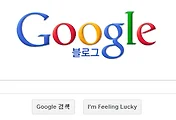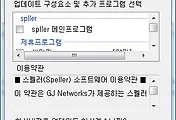윈도우설치용 부팅 USB 만들기 (RUFUS의 활용)- USB 메모리로 윈도우를 설치하는 방법
LG울트라북인 ZD360 시리즈와 같이 FreeDOS모델들은 OS(윈도우)가 설치되어있지 않습니다.
따라서 사용자가 직접 윈도우를 설치해야 합니다.
그렇지만, 최근출시되는 대부분의 경량 노트북들은 CD롬 드라이브가 존재하지 않기때문에 외장CD롬을 가지고 있다면, 연결하여 윈도우CD로 윈도우를 설치할 수 있지만, 그렇지 않다면, USB메모리를 부팅가능하게 만들어서 윈도우를 설치할 수 있습니다.
USB메모리로 부팅USB를 만들어서 윈도우를 설치하는 방법을 알아보겠습니다.
준비물
1. USB메모리 (대략 4GB 이상)
2. 설치할 윈도우의 iso 이미지
3. RUFUS V1.3.3 (부팅가능한 USB를 만들어주는 프로그램)
1번 USB메모리의 용량은, 윈도우7의 경우 이미지가 대략 3.1GB정도 되니까 USB드라이브의 용량은 4GB이상이면 충분하리라 생각됩니다.
3번의 RUFUS는 부팅가능한 USB를 만들어주는 프로그램입니다.
무설치버전으로 받아서 압축을 풀고 바로 실행할 수 있어서 편리합니다.
제작사 홈페이지 (http://rufus.akeo.ie/)에서 다운받으시거나, 아래의 제가 올려둔 파일을 받으시면 되겠습니다.
부팅USB를 만드는 또다른 방법으로,
MS에서 정식배포된 WINDOWS USB/DVD 다운로드도구 를 이용할 수도 있습니다만, 이것을 사용하기위해서는 윈도우에 인스톨을 해야하는 번거로움도 있고, 다양한 버전(?)의 윈도우를 설치하려하면 오류가 발생하기때문에 개인적으로는 권장하지 않습니다.
FURUS는 무설치 버전이라 사용하기도 훨씬 간편하며, 윈도우XP등 어떤 버전의 윈도우라도 부팅USB로 만들 수 있는 장점이 있습니다.
1. 부팅USB 만들기
일단 부팅USB로 만들 USB드라이브를 컴퓨터에 꽂은후, 다운받은 RUFUS 를 실행합니다.
위 그림의 1번 Device 부분에서 해당 USB드라이브가 제대로 인식되었는지 한번더 확인하고, 다르다면 제대로 설정해 줍니다. 자동으로 다 잡아주니, 그외에는 별로 설정을 건드릴 것이 없었습니다.
그다음, 2번 버튼을 클릭한 후, 설치할 윈도우의 iso파일을 선택해 줍니다.
그리고 Start 버튼을 클릭하면,
USB드라이브의 모든 데이터는 파괴됩니다. 라는 경고문구가 뜨죠.
어차피 알고있기때문에 확인을 눌러줍니다.
그러면 잠시후 윈도우의 부팅디스크가 만들어집니다.
컴퓨터 환경에따라 다르겠습니다만, 한 10분정도 걸리려나요.
자, 이제 윈도우를 설치할 준비가 끝이 났습니다. 간단하지요?
2. 부팅USB로 윈도우 설치하기
이제 만들어진 윈도우가 담겨있는 부팅USB로 윈도우를 설치합니다.
윈도우를 설치하기위해서는 먼저 BIOS의 부팅 우선순위를 USB드라이브로 설정해 줘야 합니다.
이를 위해서는 컴퓨터의 BIOS 설정모드로 진입해야하는데,
BIOS 설정모드로 진입하는 방법은 제조사따라 약간의 차이가 있기때문에, 정확히 설명하기는 어렵습니다. 자신의 컴퓨터에서 BIOS 진입방법을 먼저 확인하세요. 구글이 알고 있을겁니다. ^^;
저는 얼마전 구입한 LG XNOTE 울트라북 ZD360-GD60K에 설치를 하기때문에 이 모델을 예로들어 설명하겠습니다.
컴퓨터를 완전히 종료한 후, 전원을 켜고 BIOS 설정모드로 진입합니다.
ZD360 모델의 경우, 처음 LG로고가 뜰때 F2키를 누르면 됩니다.
BIOS 진입후, 위의 BOOT 메뉴에서 USB HDD 항목을 위그림과 같이 부팅 1순위로 올려줍니다.
선택은 상하방향키, 항목이동은 +, - 키입니다.
그다음 설정 저장 후 종료.
그러면 컴퓨터가 꺼졌다가 다시 켜지는데, 이때 USB 드라이브로 부탕하겠느냐는 한줄의 질문이 뜹니다. 이때 아무키나 한번 눌러주면, USB로 부팅되며, 윈도우 설치를 시작합니다.
위와같은 화면까지 나왔다면, 이후에는 윈도우 설치절차에 따라서 윈도우의 설치를 마치시면 됩니다.
이미 구매한 윈도우CD가 있다면, 새 컴퓨터를 살때 굳이 추가비용을 지불하지마시고, FreeDOS모델을 구매하여 직접 윈도우를 설치하는것이 비용절감차원에서도 아주 좋을 것입니다.
다만 이러한 FreeDOS모델이 다양하게 출시되지 않는다는 점이 개인적으로 아쉽습니다만...
컴퓨터에 대해서 아무것도 모르는 분도 쉽게 따라하실 수 있도록 쉽게 풀어서 설명하느라 했습니다만, 혹 질문이 있으시면 댓글주세요. ^^;
Z360/ ZD360 관련글
2013/07/05 - LG 울트라북/ 노트북 베터리 오래쓰는법
2013/06/29 - LG 외장하드 CUBE XD7 구입기 및 개봉기
2013/06/19 - 부팅 USB 만들기 (FURUS의 활용)- USB 메모리로 윈도우를 설치하는 방법
'별의별 이야기'블로그의 모든글은 저작권법의 보호를 받으며, 링크와 출처를 밝힌 부분인용은 가능하지만 불펌은 금지합니다.
내용이 유용하셨다면, 손가락 클릭한번 부탁드립니다. ㅋ
'Tip & Tech' 카테고리의 다른 글
| 에버노트+ 아날로그(필기)중심의 안드로이드 스마트기기 활용방법#1 필기 VS 키보드 입력 (6) | 2014.02.20 |
|---|---|
| 둘 이상 여러개의 메일계정을 한곳에서 편리하게 관리하는 3가지 방법 (0) | 2013.12.03 |
| [한줄강좌#001] 에버노트로 운동계획 실천상황, 술자리횟수 등을 기록해봅시다. (19) | 2013.07.23 |
| LG 울트라북/ 노트북 베터리 오래쓰는법 (14) | 2013.07.05 |
| 구글 블로그검색에서 내 블로그의 글이 검색되지 않는 이유 (1) | 2013.06.28 |
| 구글 블로그검색과 웹검색의 차이점은? (1) | 2013.06.27 |
| Spell (스펠) 펌방지해제 프로그램 삭제방법 (1) | 2013.06.20 |
| 드랍박스(dropbox) 용량 늘리는 간단한 4가지 방법 (7) | 2013.05.02 |
| [도둑맞은 내 도메인] 도메인등록, 도메인연장 그리고 삭제까지의 과정과 도메인 복구 등록비용에 관하여 (2) | 2013.04.22 |

 rufus_v1.3.3.zip
rufus_v1.3.3.zip